מְחַבֵּר:
Bobbie Johnson
תאריך הבריאה:
10 אַפּרִיל 2021
תאריך עדכון:
1 יולי 2024

תוֹכֶן
- צעדים
- שיטה 1 מתוך 4: כיצד למחוק פרסום במחשב שלך
- שיטה 2 מתוך 4: כיצד למחוק פוסט במכשיר נייד
- שיטה 3 מתוך 4: כיצד למחוק הערה במחשב שלך
- שיטה 4 מתוך 4: מחק הערה במכשיר נייד
- טיפים
- אזהרות
במאמר זה נראה לך כיצד למחוק פוסט ואת ההערות שלך בפייסבוק. זכור שאתה יכול להתלונן על פוסט של מישהו אחר, אך אינך יכול למחוק אותו, אלא אם כן ההודעה של האדם השני נמצאת בדף שלך.
צעדים
שיטה 1 מתוך 4: כיצד למחוק פרסום במחשב שלך
 1 פתח את אתר הפייסבוק. עבור אל https://www.facebook.com/ בדפדפן מחשב.אם אתה כבר מחובר, עדכון החדשות שלך ייפתח.
1 פתח את אתר הפייסבוק. עבור אל https://www.facebook.com/ בדפדפן מחשב.אם אתה כבר מחובר, עדכון החדשות שלך ייפתח. - אם אינך מחובר עדיין, הזן את כתובת הדוא"ל שלך (או מספר הטלפון שלך) בפינה השמאלית העליונה של הדף ולחץ על היכנס.
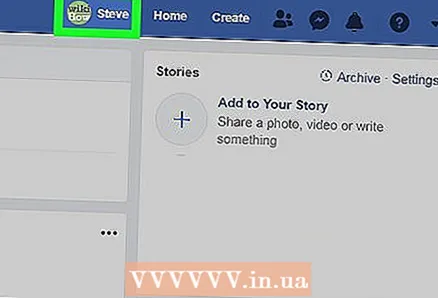 2 לחץ על הכרטיסייה עם שמך. הוא מימין לסרגל החיפוש בראש הדף.
2 לחץ על הכרטיסייה עם שמך. הוא מימין לסרגל החיפוש בראש הדף. - כדי למחוק את ההודעה שלך על הקיר של משתמש אחר, בסרגל החיפוש, הזן את שם המשתמש הזה, לחץ על הזןולאחר מכן בחר את שם המשתמש מתוצאות החיפוש.
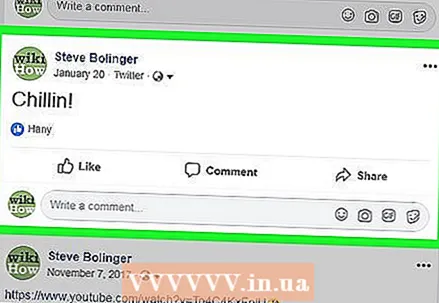 3 מצא את הפוסט שברצונך למחוק. לשם כך, גלול למטה בעמוד.
3 מצא את הפוסט שברצונך למחוק. לשם כך, גלול למטה בעמוד. - אם אתה מתויג בפוסט של משתמש אחר, אינך יכול למחוק את הפוסט, אך תוכל להסיר אותו מהדף שלך.
 4 לחץ על ⋯. זה בפינה הימנית העליונה של ההודעה שלך.
4 לחץ על ⋯. זה בפינה הימנית העליונה של ההודעה שלך. 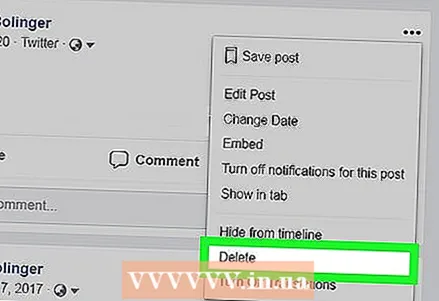 5 לחץ על לִמְחוֹק. תוכלו למצוא אפשרות זו בתחתית התפריט.
5 לחץ על לִמְחוֹק. תוכלו למצוא אפשרות זו בתחתית התפריט. - כדי להסיר את שמך מהודעה של מישהו אחר, לחץ על הסר דגל> אישור.
 6 לחץ על לִמְחוֹקכאשר תתבקש. הפוסט והתוכן המשויך יוסרו מהדף.
6 לחץ על לִמְחוֹקכאשר תתבקש. הפוסט והתוכן המשויך יוסרו מהדף.
שיטה 2 מתוך 4: כיצד למחוק פוסט במכשיר נייד
 1 הפעל את אפליקציית פייסבוק. לחץ על הסמל הכחול עם "F" הלבן. אם אתה כבר מחובר, עדכון החדשות שלך ייפתח.
1 הפעל את אפליקציית פייסבוק. לחץ על הסמל הכחול עם "F" הלבן. אם אתה כבר מחובר, עדכון החדשות שלך ייפתח. - אם אינך מחובר עדיין, הזן את כתובת הדוא"ל והסיסמה שלך.
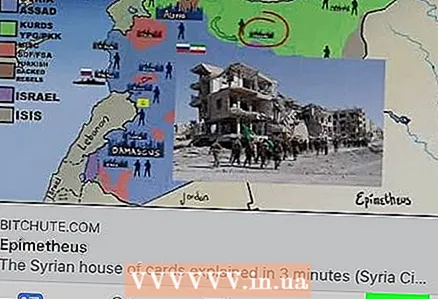 2 בֶּרֶז ☰. סמל זה נמצא בפינה הימנית התחתונה (iPhone) או הימנית העליונה (Android) במסך.
2 בֶּרֶז ☰. סמל זה נמצא בפינה הימנית התחתונה (iPhone) או הימנית העליונה (Android) במסך. - כדי למחוק את הפוסט שלך בדף משתמש אחר, הזן את שם המשתמש בסרגל החיפוש (בחלק העליון של המסך) ולאחר מכן בחר את שם המשתמש מתוצאות החיפוש.
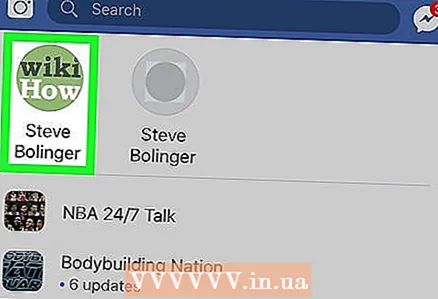 3 הקש על שמך. תוכלו למצוא אותו בחלק העליון של התפריט. פעולה זו תפתח את דף הפרופיל שלך.
3 הקש על שמך. תוכלו למצוא אותו בחלק העליון של התפריט. פעולה זו תפתח את דף הפרופיל שלך.  4 גלול מטה ומצא את הפוסט שברצונך למחוק. תוכל למחוק הודעה משלך או של מישהו אחר מדף הפרופיל שלך.
4 גלול מטה ומצא את הפוסט שברצונך למחוק. תוכל למחוק הודעה משלך או של מישהו אחר מדף הפרופיל שלך. - תוכל למחוק רק פוסט משלך מדף משתמש אחר.
- אם אתה מתויג בפוסט של משתמש אחר, אינך יכול למחוק את הפוסט, אך תוכל להסיר אותו מהדף שלך.
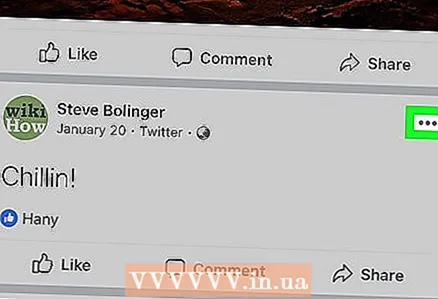 5 בֶּרֶז ⋯. זה בפינה הימנית העליונה של ההודעה שלך. ייפתח תפריט.
5 בֶּרֶז ⋯. זה בפינה הימנית העליונה של ההודעה שלך. ייפתח תפריט.  6 בֶּרֶז לִמְחוֹק. תוכלו למצוא אפשרות זו בתחתית התפריט.
6 בֶּרֶז לִמְחוֹק. תוכלו למצוא אפשרות זו בתחתית התפריט. - כדי להסיר את שמך מפוסט שסומן, הקש על הסר דגל> אישור (או אשר ב- Android).
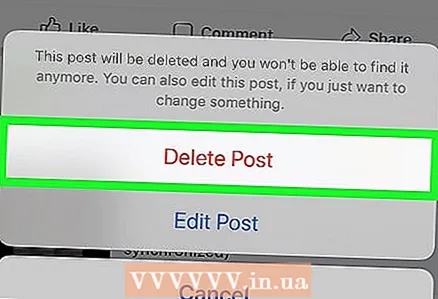 7 לחץ על מחק את הפוסטכאשר תתבקש. פעולה זו תסיר את הפוסט מהפרופיל שלך. כמו כן, תגובות, לייקים ותכנים אחרים הקשורים לפוסט יוסרו.
7 לחץ על מחק את הפוסטכאשר תתבקש. פעולה זו תסיר את הפוסט מהפרופיל שלך. כמו כן, תגובות, לייקים ותכנים אחרים הקשורים לפוסט יוסרו.
שיטה 3 מתוך 4: כיצד למחוק הערה במחשב שלך
 1 פתח את אתר הפייסבוק. עבור אל https://www.facebook.com/ בדפדפן מחשב. אם אתה כבר מחובר, עדכון החדשות שלך ייפתח.
1 פתח את אתר הפייסבוק. עבור אל https://www.facebook.com/ בדפדפן מחשב. אם אתה כבר מחובר, עדכון החדשות שלך ייפתח. - אם אינך מחובר עדיין, הזן את כתובת הדוא"ל שלך (או מספר הטלפון שלך) בפינה השמאלית העליונה של הדף ולחץ על היכנס.
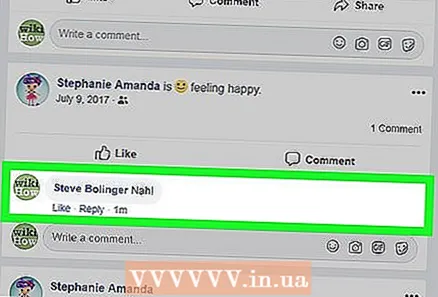 2 מצא את ההערה שלך. זו יכולה להיות הערה לפוסט שלך או של מישהו אחר.
2 מצא את ההערה שלך. זו יכולה להיות הערה לפוסט שלך או של מישהו אחר. - כדי לעבור לדף שלך, לחץ על הכרטיסייה עם שמך בפינה השמאלית העליונה של עדכון החדשות.
- תוכל גם למחוק הערה של מישהו אחר על ההודעה שלך, אך אינך יכול למחוק תגובה של מישהו אחר על פוסט של מישהו אחר.
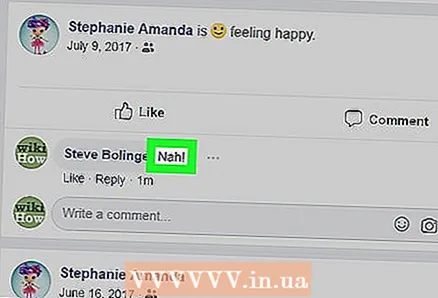 3 העבר את העכבר מעל ההערה. סמל אליפסיס אפור מופיע מימין להערה.
3 העבר את העכבר מעל ההערה. סמל אליפסיס אפור מופיע מימין להערה. 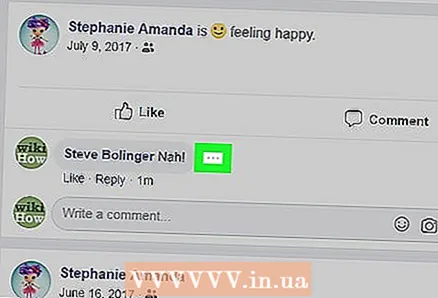 4 לחץ על ⋯. סמל זה נמצא מימין להערה. ייפתח תפריט נפתח.
4 לחץ על ⋯. סמל זה נמצא מימין להערה. ייפתח תפריט נפתח. - אם תמחק הערה של מישהו אחר על ההודעה שלך, ייפתח תפריט מוקפץ.
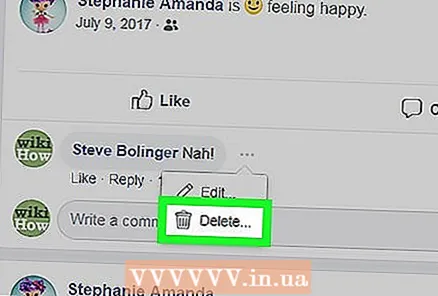 5 לחץ על לִמְחוֹק. זה בתפריט הנפתח.
5 לחץ על לִמְחוֹק. זה בתפריט הנפתח. - דלג על שלב זה אם אתה מוחק הערה של מישהו אחר על ההודעה שלך.
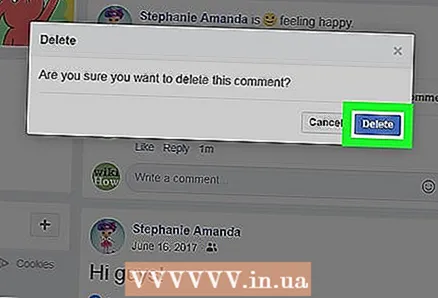 6 לחץ על לִמְחוֹקכאשר תתבקש. ההערה תימחק.
6 לחץ על לִמְחוֹקכאשר תתבקש. ההערה תימחק.
שיטה 4 מתוך 4: מחק הערה במכשיר נייד
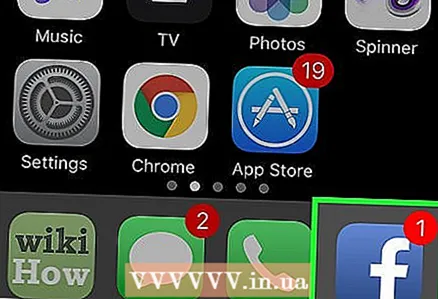 1 הפעל את אפליקציית פייסבוק. לחץ על הסמל הכחול עם "F" הלבן. אם אתה כבר מחובר, עדכון החדשות שלך ייפתח.
1 הפעל את אפליקציית פייסבוק. לחץ על הסמל הכחול עם "F" הלבן. אם אתה כבר מחובר, עדכון החדשות שלך ייפתח. - אם אינך מחובר עדיין, הזן את כתובת הדוא"ל והסיסמה שלך.
 2 מצא את ההערה שלך. זו יכולה להיות הערה לפוסט שלך או של מישהו אחר.
2 מצא את ההערה שלך. זו יכולה להיות הערה לפוסט שלך או של מישהו אחר. - כדי לעבור לדף שלך, הקש על ☰ בפינה הימנית התחתונה או הימנית העליונה של המסך ולאחר מכן הקש על שמך בתפריט.
- תוכל גם למחוק הערה של מישהו אחר על ההודעה שלך, אך אינך יכול למחוק תגובה של מישהו אחר על פוסט של מישהו אחר.
 3 הקש והחזק על תגובה. תפריט מוקפץ ייפתח.
3 הקש והחזק על תגובה. תפריט מוקפץ ייפתח. 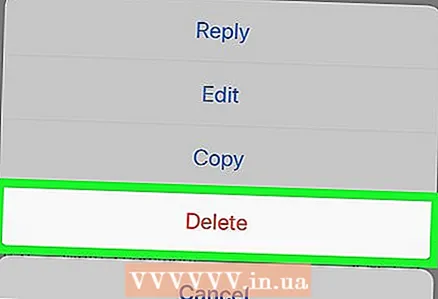 4 בֶּרֶז לִמְחוֹק. זוהי אפשרות בתפריט המוקפץ.
4 בֶּרֶז לִמְחוֹק. זוהי אפשרות בתפריט המוקפץ. 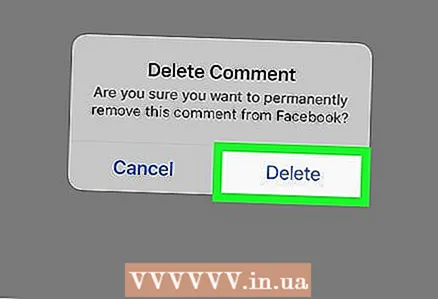 5 בֶּרֶז לִמְחוֹקכאשר תתבקש. ההערה תימחק.
5 בֶּרֶז לִמְחוֹקכאשר תתבקש. ההערה תימחק.
טיפים
- אם אתה צריך להיכנס לדף של מישהו אחר כדי למחוק פוסט או תגובה, לחץ על שם המשתמש מתחת לשורת החיפוש ולאחר מכן לחץ על אותו שם בדף הבא.
אזהרות
- הסרת שמך מפוסט לא תסיר את הפוסט עצמו.



